5 Fotoredigeringstrick du vill använda på varje bild
Det kan finnas tillfällen då du måste göra tyngre lyft - för att ta bort något som bryter mot skottet, säg (som skuggan vi raderade från bilden ovan). Prova en app som heter TouchRetouch ($ 2; iOS och Android). "Det är ett kraftfullt verktyg som på magiskt sätt kan klippa ut ett objekt som du inte vill ha medan du i de flesta fall håller bakgrunden intakt", säger Ketron. Appen innehåller också en fläckborttagare för de extrema närbilderna. Hoppas att rädda ett skott med röda ögon? Ladda ner Adobe Photoshop Express (gratis; iOS och Android), importera fotot och tryck helt enkelt på röda ögonborttagningsknappen.
Med tillstånd av Emily Kehe
Ta bort allt som inte hjälper till att berätta historien, säger Tyson Wheatley, en New York City-baserad fotograf med 623 000 följare på Instagram (@twheat). Skär fotot så att ditt motiv är i mitten för den mest grafiska effekten. Eller, om det händer mycket i bilden, prova fotograferingsregeln för tredjedelar, föreslår Pei Ketron, en San Francisco-baserad resefotograf med 802 000 följare på Instagram (
@pketron): Dela upp en bild mentalt i tredjedelar och placera ditt motiv på den imaginära linjen mellan två av dessa delar. Låt oss säga att du fotograferade solnedgången ovanför havet. Beskär bilden så att horisontlinjen ligger längst upp till den tredje underkanten och lämnar himlen för att fylla de övre två tredjedelarna.Det är det avgörande semesterskottet: den fruktiga cocktail mot en fantastisk vista. Men om du är orolig för att drinken ser tippig ut, som om den är vid havet, har du förmodligen rätt. "Skrynkliga foton är oerhört vanliga eftersom människor tenderar att snabbt fotografera med en hand," säger Wheatley. Lyckligtvis kommer de flesta redigeringsappar med en plattångsraster, som dyker upp för att säkerställa att elementen i bilden står i linje. Fokusera bara på de delar som ska se jämnt ut (horisonten, en bordsskiva) eller vertikal (en skyskrapa, ett träd). "Det tar några sekunder att göra och gör alla foton direkt polerade", säger Wheatley.
Letar du efter stora slag med minimal ansträngning? Prova att lägga till ett filter med redigeringsverktyget på din smartphone eller med en app som En färghistoria (fri; iOS och Android), säger Wendy Granger, RealSimple.coms fotoredigerare. "Appen kan göra mycket saker," säger hon. "Det är lätt att använda och filtren förbättrar ditt foto och gör det lite mjukare eller ljusare." För att välja ett filter, tänk på effekten du vill att ditt foto ska ha, säger Granger. Ofta är filterens namn en bra guide. "I A Color Story använder jag Everyday-filtret för att lätt öka ett foto och Pop-filtret när jag vill ha extra oomph," säger hon. "IPhone: s Dramatiska filter är också bra för att lägga till ett djup i ett platt skott."
Det finns massor av verktyg och effekter tillgängliga, men för vardagliga bilder behöver du verkligen bara ett par. Med hjälp av en app som A Color Story, pumpa upp kontrasten för att göra ljuset ljusare och mörkare mörkarna och skärpa sedan fotot en touch. "Överdriv inte det - varje justering bör vara liten," säger Wheatley. För att lägga till drama kan du spela med ljusstyrka, färg och höjdpunkter. Hoppa bara över mättnad eller HDR-justeringar, som tenderar att få foton att se onaturliga ut. "Jämför den ursprungliga bilden med den redigerade versionen medan du gör ändringar," säger Ketron. "Du kommer snabbt att inse om fotot ser orealistiskt ut så att du kan skala tillbaka."
Det kan finnas tillfällen då du måste göra tyngre lyft - för att ta bort något som bryter mot skottet, säg (som skuggan vi raderade från bilden ovan). Prova en app som heter TouchRetouch ($2; iOS och Android). "Det är ett kraftfullt verktyg som på magiskt sätt kan klippa ut ett objekt som du inte vill ha medan du i de flesta fall håller bakgrunden intakt", säger Ketron. Appen innehåller också en fläckborttagare för de extrema närbilderna. Hoppas att rädda ett skott med röda ögon? Ladda ner Adobe Photoshop Express (fri; iOS och Android), importera fotot och tryck helt enkelt på röda ögonborttagningsknappen.